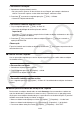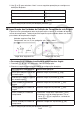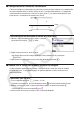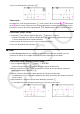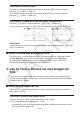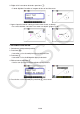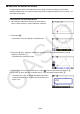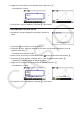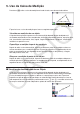Versão 3.11 do Software Guia do Usuário
14-32
u Para excluir um objeto
1. Selecione o objeto que deseja excluir.
• Se quiser excluir apenas um dos vértices de um triângulo, por exemplo, selecione o
vértice. Para excluir apenas um dos lados do triângulo, selecione o lado.
2. Pressione D ou execute a seguinte operação: 2(Edit) – 5:Delete.
• Isto exclui o objeto selecionado.
u Para excluir todos os objetos na tela
1. Faça a seguinte operação: 2(Edit) – 6:Clear All.
• Uma caixa de diálogo de confirmação será exibida.
Importante!
Pressionar 1(Yes) na etapa a seguir eliminará todos os objetos atualmente na tela. Esta
operação não pode ser desfeita.
2. Pressione 1(Yes) para eliminar todos os objetos na tela ou 6(No) para cancelar a
operação de exclusão.
Observação
É possível também excluir todos os objetos pressionando o duas vezes enquanto nada for
selecionado na tela.
k Ocultar e Exibir Objetos
Use as operações seguintes para ocultar objetos específicos e para exibir todos os objetos
atualmente ocultos.
u Para ocultar um objeto
1. Selecione o objeto que deseja ocultar.
2. Faça a seguinte operação: K(Option) – 6:Hide.
• Isto oculta os objetos selecionados.
u Para exibir todos os objetos ocultos
Faça a seguinte operação: K(Option) – 5:Show All. Isto exibe todos os objetos atualmente
ocultos.
k Mudança na Prioridade de Exibição de Objetos
Basicamente, os objetos desenhados no modo Geometry são armazenados na ordem em
que são desenhados (o desenho mais novo em cima). É possível usar as operações nesta
seção para mover objetos desenhados para a parte de cima ou de baixo da pilha. É possível
também mover todo o texto para frente, se desejar.
• Mover um determinado objeto para frente: K(Option)e(Properties) – 1:to the front.
• Mover um determinado objeto para trás: K(Option)e(Properties) – 2:to the back.
• Para mover todo o texto para frente: K(Option)e(Properties) – 3:All TEXT.